
En este tutorial vamos a aprender a activar las funciones de accesibilidad incluídas en Huayra: lector de pantalla, teclado en pantalla, alto contraste, tamaño del puntero del ratón y de la tipografía.
Para utilizar las funciones de accesibilidad de Huayra, nos dirigimos al menú Aplicaciones > Acceso universal > Opciones de accesibilidad de Huayra y desde este menú podemos habilitar o deshabilitar cada una de las opciones.
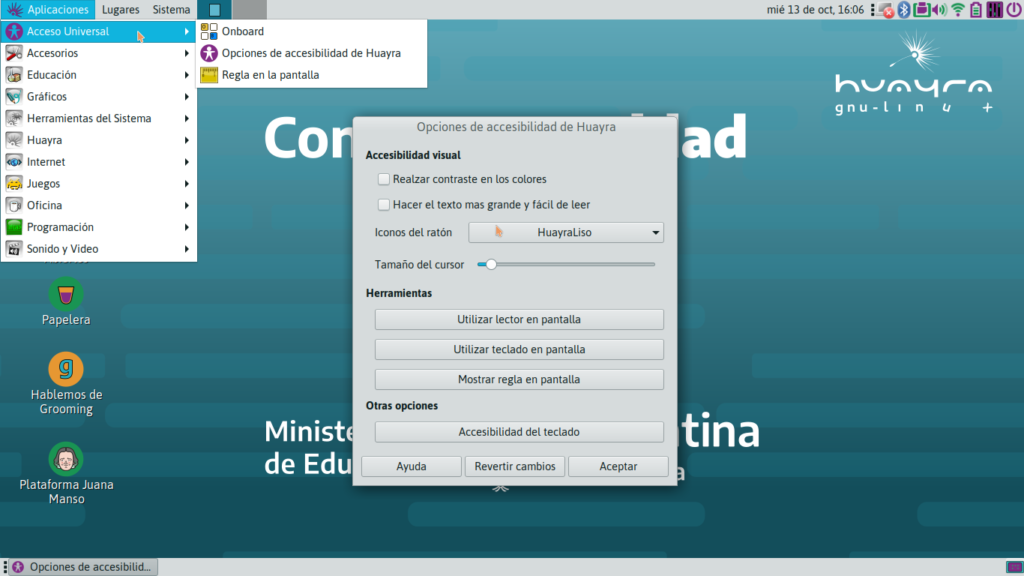
Podemos modificar el aspecto visual de Huayra para que se más accesible, por ejemplo, realzar el contraste de los colores, agrandar el texto para que sea más fácil de leer, modificar el tamaño del puntero del ratón para poder encontrarlo mejor.
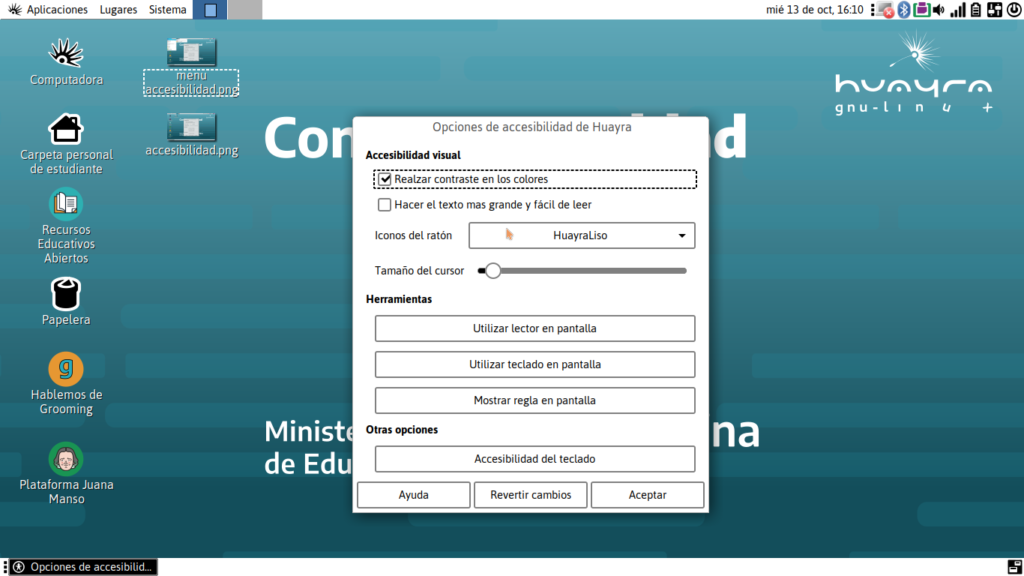
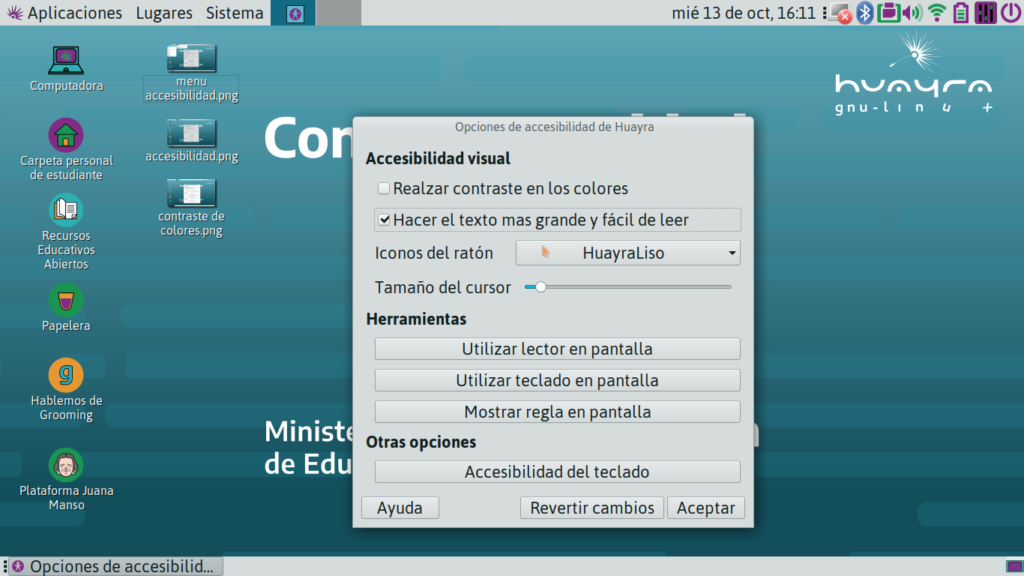
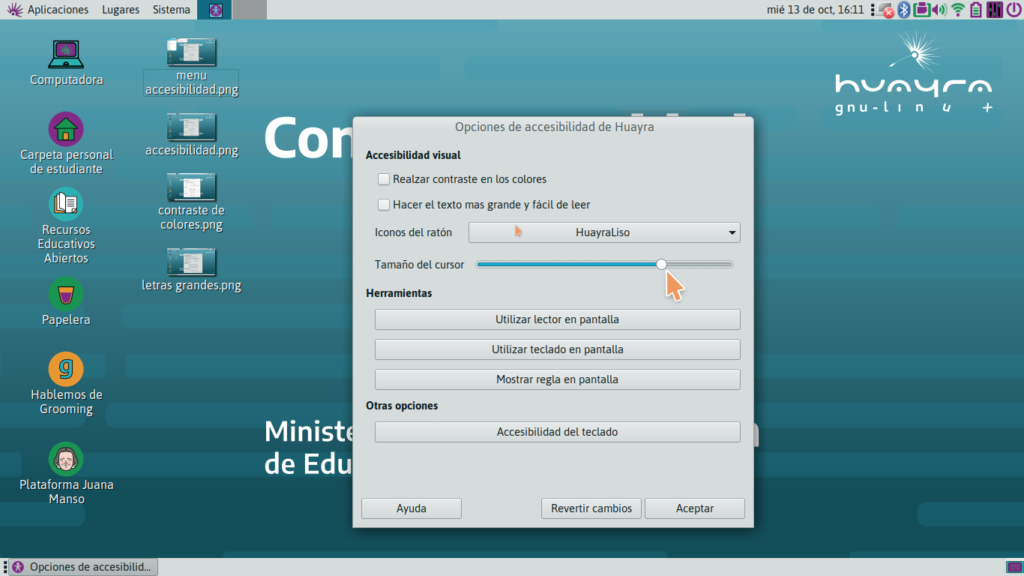
El Lector de Pantalla es una aplicación que se encarga de leer en voz alta los textos activos de la pantalla. Para activar esta función tildamos la opción “Utilizar lector en pantalla” y presionamos “Aceptar“, una vez hecho esto debemos reiniciar la sesión. Una vez que reinicie el lector de pantalla estará activo.
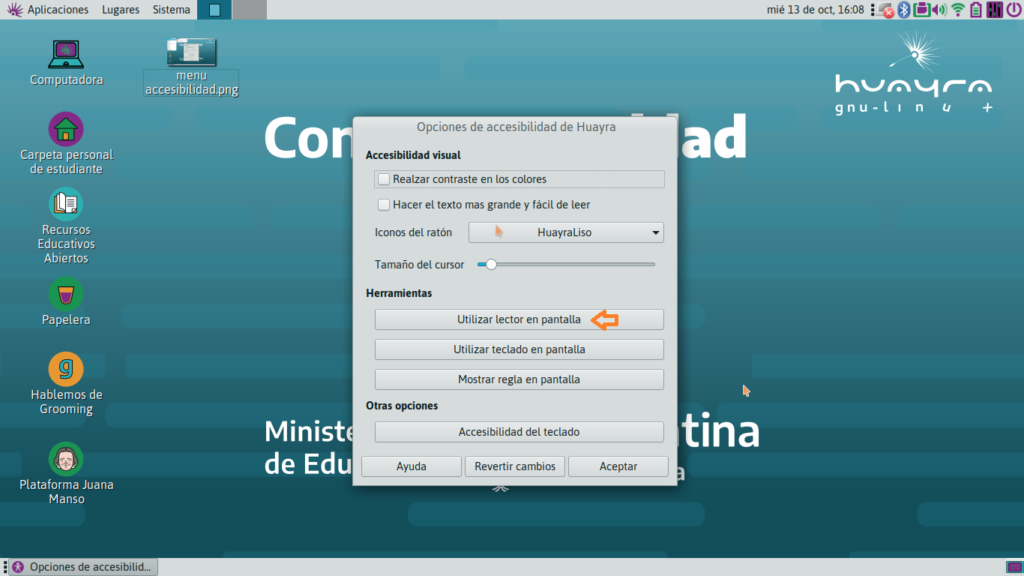
Otra opción a utilizar es el teclado en pantalla, esto nos permite simular la escritura de un teclado, pero usando el ratón. Para activarla, primero activamos la opción “Utilizar teclado en pantalla” y luego ejecutamos la aplicación “ONBOARD“.


